どうも喜多郎(@kitaro38)です。
今回は手軽に3DVR動画の撮影を可能にするLUCIDCAMをご紹介します。

たぶん日本最速レビュー!
3DVRを撮りたいけどプロ用機材は高くて買えないって人は必見!
合わせて読みたい
もくじ
LUCIDCAMの特徴
LUCIDCAMはアメリカのLUCIDVR社が開発製造した3DVRカメラです。
単眼VRカメラはいくつも発売されましたが、それらは立体視不可の2DパノラマVRしか撮影できません。
LUCID CAMはステレオレンズ(二眼)を搭載し立体視可能な3DVR動画を誰でも簡単に撮影することができます。ここが最大の特徴ですね。撮影すれば自動で左右の映像を組み合わせた動画ファイルを生成してくれます。めんどうなリッピング作業は必要ありません。
高価なプロ用の3DVRカメラはもちろんありましたが、コンシューマ向けの価格帯で3DVRカメラは画期的です。
LUCIDCAMのスペック
- 内臓メモリー:32GB
- RAM:2GB
- 外部記録メディア:MicroSD
- 動画:2K/4K、30fps、MP4
- 画像:2K/4K、JPG
- 視野角:180×180度
- 開放F値:F/2.2
- I/O接続端子:MicroUSB(データ転送/充電)、HDMI出力
- 音声:2系統マイク
- 電源:リチウム充電池(埋め込み型)
- 連続使用時間:1.5時間
- 本体重量:225g
- 本体サイズ 131×67.3×25mm
- アプリ対応:iOS/Android 無線LANでスマホと接続
- 対応HMD:スマホ使用型汎用カードボード等
※プレビューや設定、状態確認はLucidVRアプリでおこないます。
カメラと付属品

- カメラ本体
- 説明書
- HDMIケーブル
- ステッカー
- 巾着袋
LUCIDCAM本体各部
ではさっそく本体を見ていきましょう。

めっちゃコンパクトで手のひらサイズ。
【上部】
シャッターボタン、Wifiボタン、電源OFF/Video/Picture切り替えスイッチのシンプル設計。
【底部】
底面の蓋を開くとSDカードスロット、USB・HDMIポートがあります。三脚用のネジ穴があるので固定して撮影することが可能。
【正面】
左右にあるマイクの穴があります。
【背面】
撮影中はカメラ背面がけっこう熱くなります。ヒートシンクなどをつけて熱処理するといいかもしれません。
LUCIDCAMの使いかた
真ん中の電源つまみを「Video」もしくは「Picture」へとスライドさせると起動します。あとは◯印のシャッターボタンを押せば録画や写真撮影ができます。
リモートコントロール
カメラの細かい設定はスマホアプリのLucid VRアプリでおこないます。
スマホにアプリをインストール後、LUCIDCAMを起動。Wifiボタンを押します。
しばらくすると、スマホのWifi接続先一覧に『LUCID●●●●●●●●(8けたの数字)』が出てくるので選択。

Wifiネットワーク名『LUCID●●●●●●●●(8けたの数字)』の8けたの数字がWifiパスワードになります。
接続できたらLucid VRアプリでリモートコントロールが可能。
Lucid VRアプリアプリを開いて「Conenect LucidCam」ボタンをタップ。
接続に成功すると、カメラコントロール画面に切り替わります。
撮影
真ん中のVideoアイコンがシャッターボタン。Pictureモードならカメラマークがでてきます。シャッターボタンを押せば録画や写真撮影が可能。
カメラ設定
右下の歯車ボタンを押すと設定メニューが現れます。
- Live Player リアルタイムプレビュー(スマホHMDでリアルタイムに立体視映像を確認できる。4K撮影時のみプレビュー不可)
- Settings 画面が切り替わり(下画像参照)、電池残量、メモリ残量、などカメラの状況確認したり、2K/4Kの切替えができる。
- WB ホワイトバランス(auto/ incandescent/ fluorescent/ daylight/ cloudy-daylight/ twilitght/ shade)
- EV明るさ補正(-6~+6)
- ISOカメラ感度(100~3200)
撮影素材の管理
左下のファイルアイコンをタップするとカメラの動画ファイルにアクセスできます。
撮り素材はSDカードもしくはカメラの内部メモリーに保存されます。Lucid VRアプリで素材をスマホへ移動したりSNSヘアップできます。
ちなみにLUCID公式サイトで配布されているアプリ「Convert Videos for YouTube VR180」でYOUTUBE用ファイルに変換できます。(現在WINのみ対応)
LUCIDCAMで実際に撮影してみた感想!
室内と屋外(曇天夕方)で実際に撮影してみました。
画質
GOPROよりやや劣るレベルかな? カメラ設定を適切におこない明るい場所で撮影すればそこそこ綺麗に撮れるのではと思います。正直、すごい綺麗!って感じじゃない。
スケール感
スマホで見るとちょっと小さいかな? と思うのですが、HTC VIVEのSimple VR Video Playerで観るとちょうどいいスケール感な気がしました。おそらく1/1スケールだと思います。レンズ端は歪んで細く見えたりします。
焦点距離
詳細は不明ですがGOPRO並みに寄れます。キスも可能だと思われます。
180度動画
LUCID CAMが撮影できるのは180度VR動画です。正面を観ている分には違和感はありません。視線が中央から外れ、端へ行くほどに歪みがでてきます。しかしこれはプレイヤーに依存するところが大きいのではないかと思います。
手持ちは厳しい
手持ちの動画は見ていて気分がいいものではありません。少し動くくらいなら許容範囲ですがアクションカムみたいな激しく動くような撮影には向いてないでしょう。
VR動画はカメラが動いていると視聴者が気持ち悪くなるので極力三脚などで固定して撮るのがオススメです。水平器もあるといいでしょう。カメラが斜めってる状態で撮影した動画は、視聴する際に頭を斜めにしないといけなくなりますからね。
LUCIDCAMで人物を撮影したVR作品
ボクがLUCIDCAMで撮影した漫画家ピョコタン先生のVR動画です。4Kで撮影したました。照明を当てれば近距離では割と綺麗に撮れるということがわかると思います。ちょっと変な動画ですが。
ここが良いよLUCIDCAM
この価格で3DVR動画が撮れるってすごい!
プロ用の3DVRカメラは高額なものばかりで個人が趣味で買うにはちと厳しい。6万弱で3DVR動画が手軽に撮れちゃうってのは本当にすごいことだと思います。ボクは買ってよかったなと思いました。
アプリが使いやすい!
英語がわからないボクでも直感的に使いこなせちゃいます。GOPROアプリに慣れてる人だとすぐ使えるのではないでしょうか。カメラ設定や撮り素材の管理が超簡単にできちゃいます。
リッピングの必要がない
撮影すれば自動で左右の映像を組み合わせた動画ファイルを生成してくれます。めんどうなリッピング作業は必要ありません。
3DVRをプレビューしながら撮影できる
どんな感じで撮れてるかを、スマホHMDでリアルタイムに確認できるのは安心できますね。余計なものが映っていないか、人物が近すぎないかなどチェックできます。
ここが悪いよLUCIDCAM
マニュアルは英語のみ!
日本語対応していないので英語が苦手な人は少し苦労するかもしれません。
三脚を使うとポート類が使いづらい!

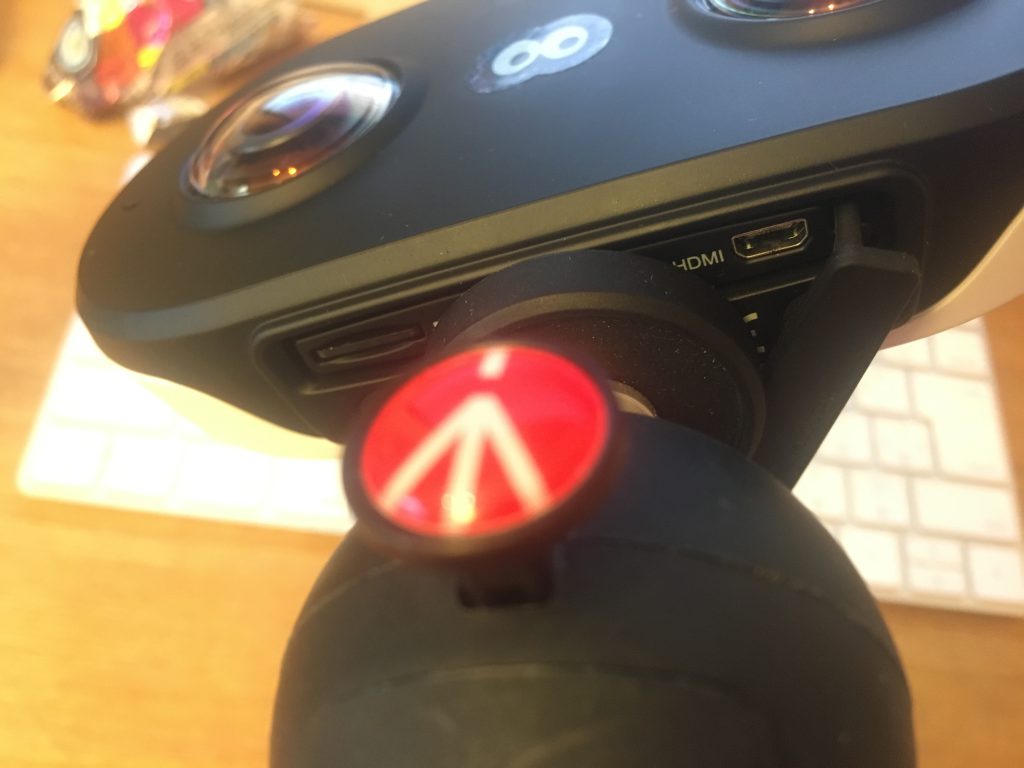
VRカメラは固定必須なので三脚は頻繁に使うことになると思います。しかし、カメラの底部に三脚ネジを使うとUSBやHDMIのポートが使いづらい! なぜポート類をここに配置したのか・・・。三脚の舟のネジを長くしたものを作ってポート類を使えるようにしようかな。
プレビューが頻繁に止まる
Wifiでプレビュー画面を見ながら撮影するのですが、頻繁に映像がフリーズします。プレビューが止まっても素材はちゃんと撮れてるんですけどね。プレビューがかたまったときはアプリを再起動させればなおります。
電池の減りが早い
電池の減りがけっこう早いです。1.5時間使えるとありますが、がっつり撮影すると1.5時間もたないのでは? このへんは要検証ですね。 電池は埋め込み式なので予備バッテリーへ交換というわけにはいきません。電池は交換式にしてほしかった。
LUCIDCAMはどこで買える?
LUCID公式ショップ
【追記】ちなみにこんな3D VR180カメラも発売されました!こっちのが安い!
まとめ
LUCIDCAMなかなか面白いVRカメラです。画質は正直そこまでよくはないですが、これさえあれば誰でも手軽に3DVR動画を撮影できるってのは画期的ですね。ちょっとしたVRを撮るならこのカメラですね。そんなシチュエーションがあるのかわかりませんが。





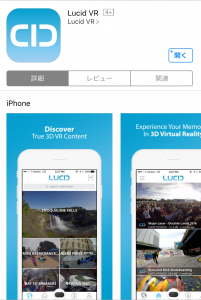

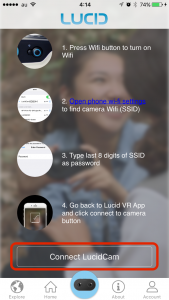
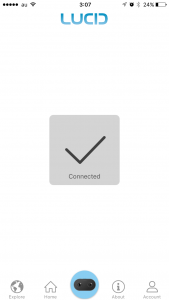
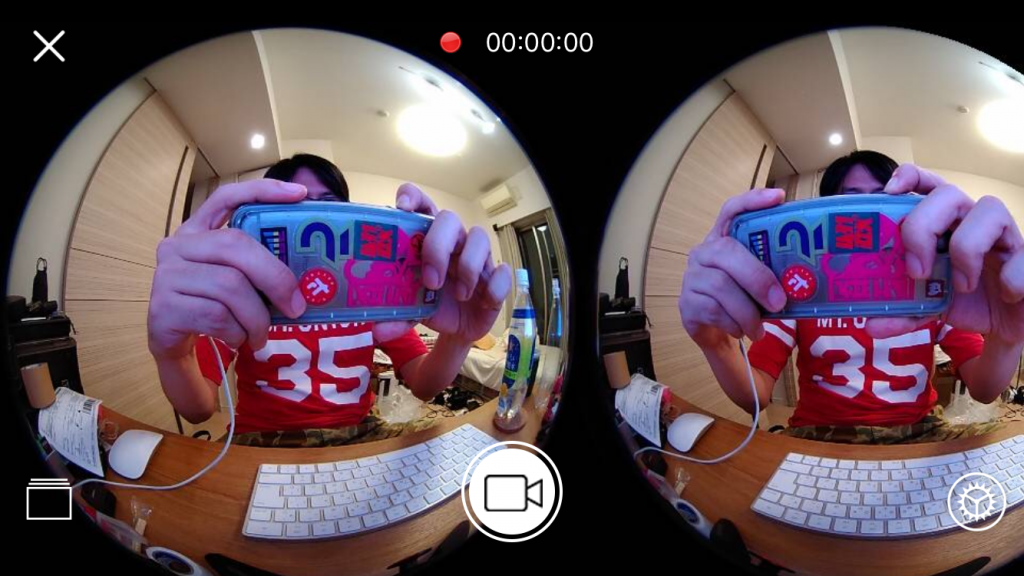
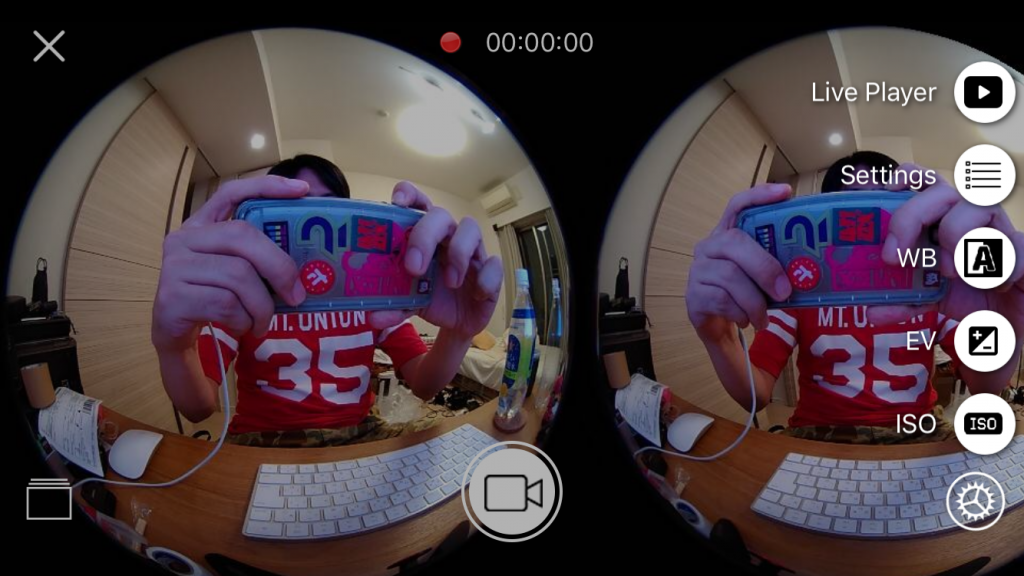
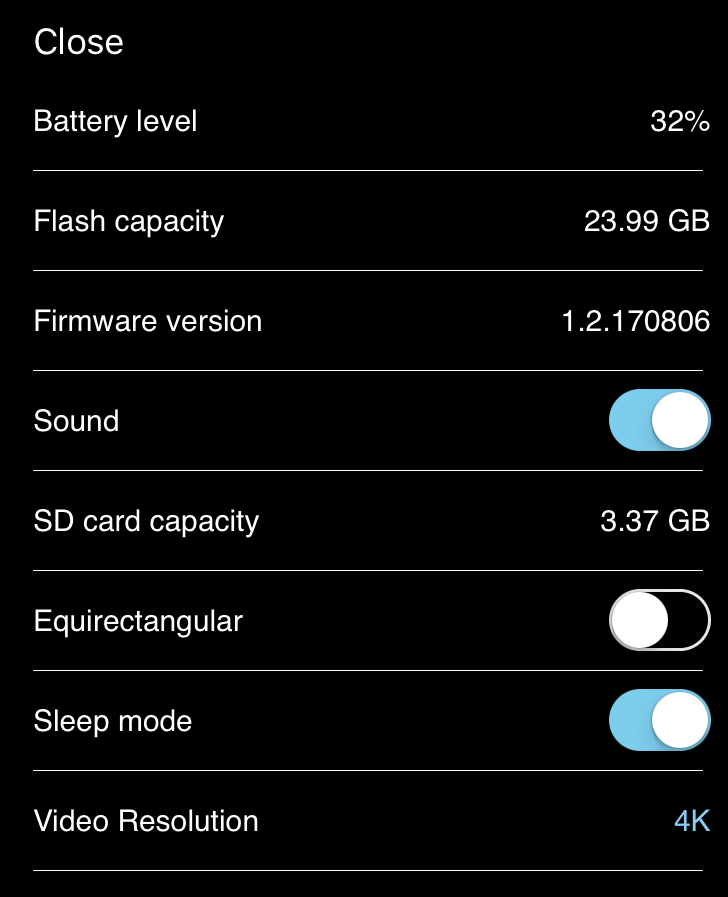
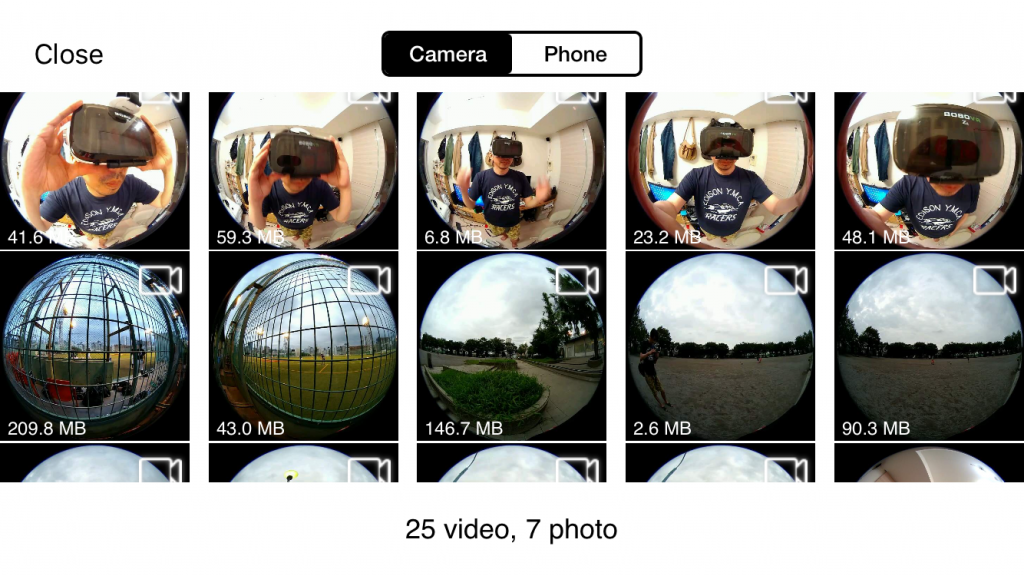

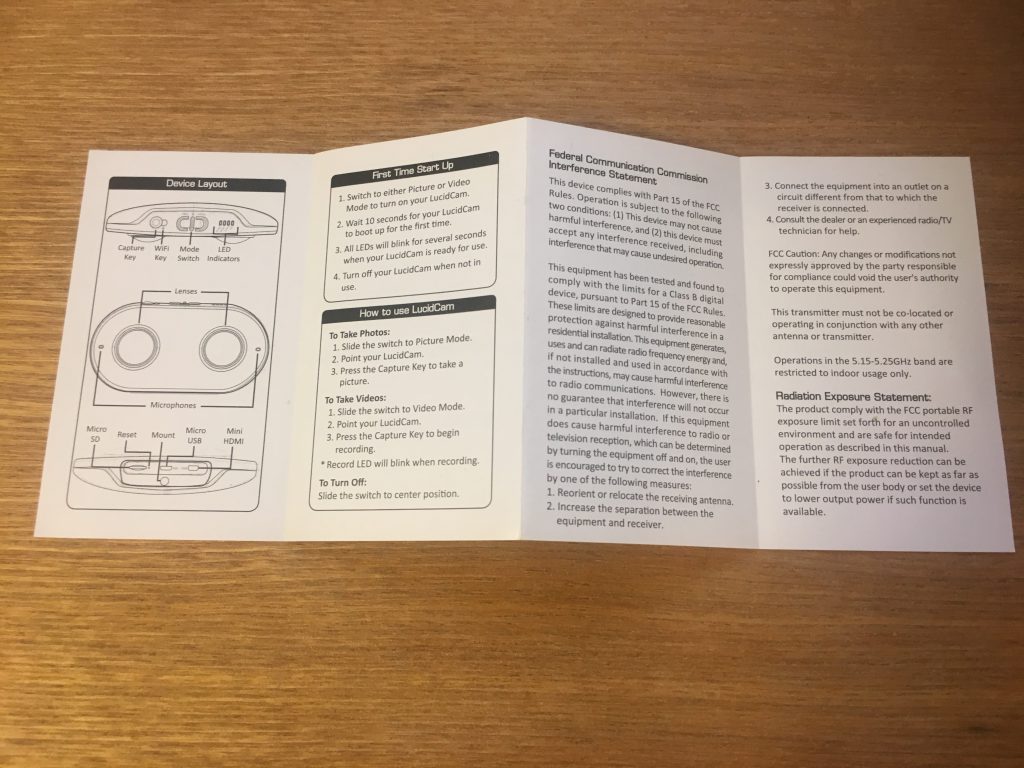




コメントを残す